Not all widgets are available on all instances and subscription plans. Reach out to support@tulip.co to enquire about enabling additional widgets.
Widżety są elementami składowymi aplikacji. Widżety służą do wyświetlania informacji dla użytkowników, zbierania danych od użytkowników i wykonywania logiki wyzwalania.
Dziesiątki widżetów można łączyć w aplikacji, aby skonfigurować kroki aplikacji w celu zbudowania interfejsu aplikacji, który usprawnia proces.
Rodzaje widżetów
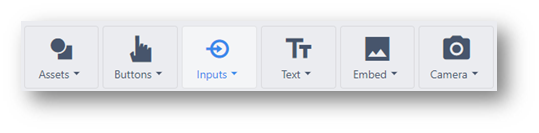
Widżety przycisków
Przycisk, który wyświetla tekst i może wyzwalać akcję. Widżet przycisku jest pustym widżetem, który jest w pełni konfigurowalny przez użytkownika. Widżety Next/Previous/Menu/Complete zawierają domyślne wyzwalacze, aby usprawnić tworzenie aplikacji.
Przycisk - w pełni konfigurowalny przycisk, który może wyzwalać dowolną logikęPoprzedni - przejście do ostatniego kroku, na którym znajdował się użytkownik. Menu - otwiera menu, w którym użytkownicy mogą zmieniać aplikacje, zmieniać język aplikacji i wylogowywać sięNext - przechodzi do następnego kroku aplikacji**.Complete** - wykonuje zakończenie aplikacji, przechowując wartość zmiennych aplikacji i wraca do ekranu powitalnego aplikacji.
Przeczytaj więcej o widżetach przycisków tutaj.
Widżety wprowadzania danych
Zbieraj dane od użytkowników za pomocą widżetów wejściowych. Każdy widżet wejściowy obsługuje różne typy zmiennych.
Przeczytaj więcej o widżetach wejściowych tutaj.
Widżety tekstowe
Wyświetlaj statyczny lub dynamiczny tekst, w tym wartości zmiennych, zwykły tekst statyczny i cały symbol zastępczy rekordu.
Widżety osadzone
Osadzaj wideo, CAD, dokumenty i wiele więcej w swojej aplikacji za pomocą osadzonych widżetów.
Więcej informacji na temat osadzonych widżetów można znaleźć tutaj.
Widżety kamery
Wyświetlaj obraz z kamery Tulip Vision lub skanuj kody kreskowe za pomocą kamery urządzenia dzięki widżetom kamery.
Przeczytaj więcej o Tulip Vision tutaj.
Niestandardowe widżety
Gdy domyślne widżety nie pasują idealnie do Twoich potrzeb, można utworzyć niestandardowe widżety, aby wypełnić prawie każdy przypadek użycia. Połącz HMTL, JavaScript i CSS, aby znacznie rozszerzyć platformę.
Przeczytaj więcej o niestandardowych widżetach tutaj.
Ikony
Przeciągaj, upuszczaj i zmieniaj rozmiar obrazów wektorowych w aplikacji, aby dostosować aplikację Tulip do swojej marki.
Konfiguracja widżetów
Widżety można skonfigurować tak, aby jak najlepiej pasowały do pożądanej formy i funkcji.
Różne widżety obsługują różne opcje konfiguracji. Ustawienia te mogą wpływać na wiele różnych atrybutów widżetów:- Źródła danych widżetów - np. jaki tekst będzie wyświetlany na przycisku, jakie kolumny tabeli będą wyświetlane? - styl - np. jaki kolor powinien mieć przycisk, czy widżet tekstowy powinien być pogrubiony czy kursywą? wyzwalacze - np. co się stanie, gdy użytkownik kliknie [Enter], co się stanie, gdy użytkownik wybierze wiersz?
Aby edytować widżet, należy go wybrać. 1. Wybierz widżet, który chcesz skonfigurować.2. Zakładka Widget zostanie otwarta w oknie kontekstowym.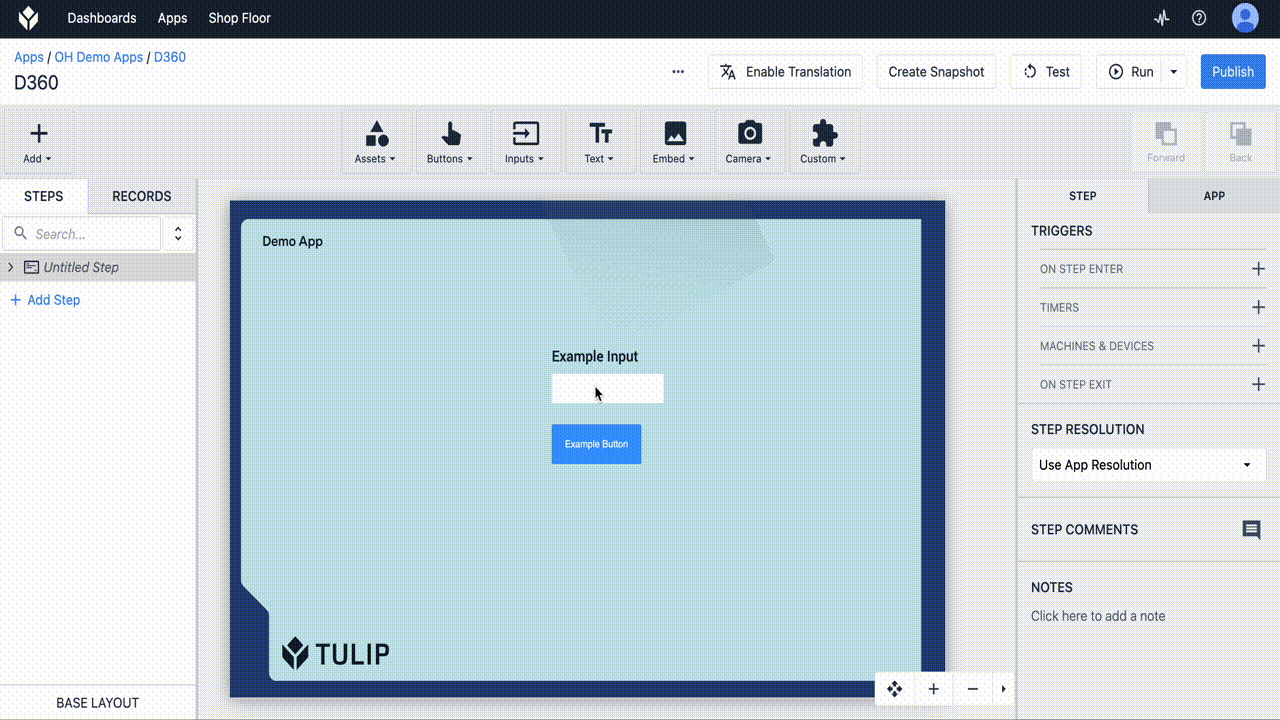
Źródła danych widżetów
Zawartość wyświetlana dla Widgetów różni się dla różnych widgetów, ale proces mapowania nie różni się. Ustawienie Datasource definiuje źródło zawartości widżetu. Podczas pierwszego dodawania widżetów ich dane nie są mapowane.
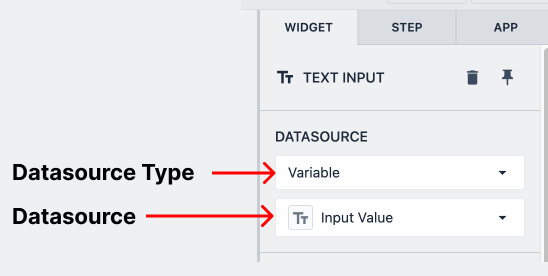
Typ źródła danych to szeroki typ źródła, do którego mapowany jest widżet. Przykłady obejmują zmienne, pola rekordów tabeli, atrybuty maszyny i inne.
Datasource to konkretny atrybut w ramach tego typu, do którego mapowany jest widżet.
A warning icon appears in the corner of an input to indicate that no datasource is selected.
Mapowanie danych
W przypadku widżetów wejściowych źródło danych będzie reprezentować lokalizację, w której przechowywane są dane wejściowe użytkownika. W przypadku wszystkich innych widżetów źródło danych reprezentuje źródło danych wyświetlanych przez widżet.
Wiele widżetów jest powiązanych z danymi. Zawartość widżetów może być sterowana przez dane dynamiczne, takie jak rekordy tabeli lub zmienne. Widżety wejściowe mogą być również używane do wypełniania danych w zmiennych lub polach rekordów tabeli.
Widżety wejściowe są odczytywane/zapisywane wraz z ich źródłem danych, zmiany w danych wejściowych spowodują zmianę wartości źródła danych. Większość widżetów jest tylko do odczytu, gdzie mogą być sterowane przez dynamiczne dane, ale nie mogą bezpośrednio wpływać na wartość ich źródła danych.
Widżety sterowane danymi
Niektóre widżety mogą być wypełniane danymi dynamicznymi. W większości widżetów dynamicznych ustawienie Datasource wskazuje, jakie dane sterują stanem widżetu.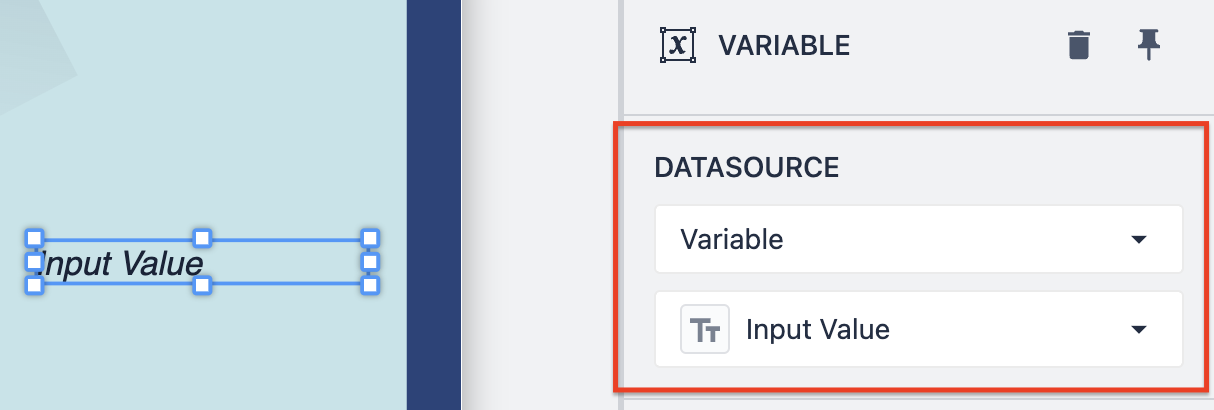
ColorWszystkiewłaściwości Color mogą być ustawiane statycznie lub dynamicznie na podstawie zmiennej.
VariableZawartośćwidżetu Variable może być powiązana z wartością dowolnej zmiennej aplikacji, w tym z kolorami. Widżet ten będzie się dynamicznie zmieniał wraz ze zmianą zmiennej źródłowej.
RekordtabeliWidżet rekordu tabeli odzwierciedla bieżącą wartość całego rekordu lub pojedynczego pola rekordu tabeli.
InteraktywnatabelaInteraktywny widżet tabeli wyświetla bieżący stan tabeli.
Stylizacja
Możesz edytować następujące właściwości widżetów po ich przesłaniu do Tulip w okienku kontekstowym po prawej stronie ekranu. Opcje stylizacji różnią się w zależności od widżetu, ale większość widżetów ma opcje wymienione poniżej:
- Rozmiar czcionki
- Kolor czcionki
- Styl czcionki
- Wyrównanie tekstu przycisku
- Kolor przycisku
- Rozmiar
- Obrót
- Cień
- Promień obramowania
- Miganie
Wyzwalacze widżetów
Różne widżety mają określone zachowanie, które określa logikę wyzwalania.
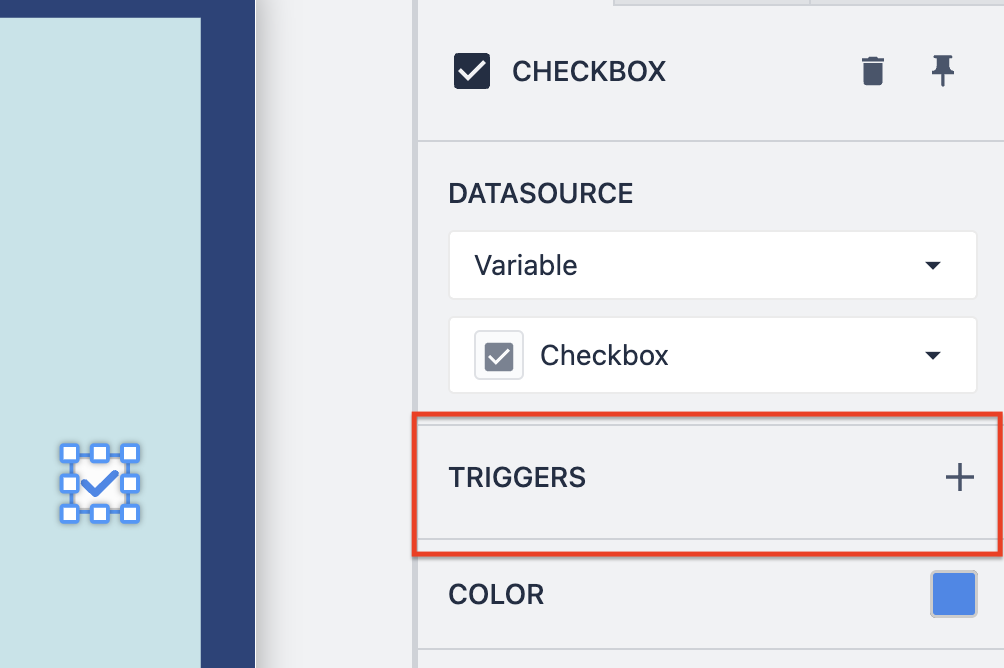
WidżetywejścioweW przypadku wszystkich widżetów wejściowych, gdy dane wejściowe zostaną zmienione, ich wyzwalacze zostaną uruchomione.:::(Info) (NOTE)
In the case of Number and Text input widgets, Triggers will fire on users clicking [Enter]
:::
Tabela interaktywnaKiedyużytkownik wybierze wiersz, jego wyzwalacz zostanie uruchomiony. Dodatkowo wiersz ten zostanie załadowany do symbolu zastępczego rekordu tabeli ustawionego w ustawieniach widżetu Linked Record. Więcej informacji na temat widżetu interaktywnej tabeli można znaleźć tutaj.
For rows in the interactive table widget to be selectable, its Linked Record field must be tied to a table record placeholder.

